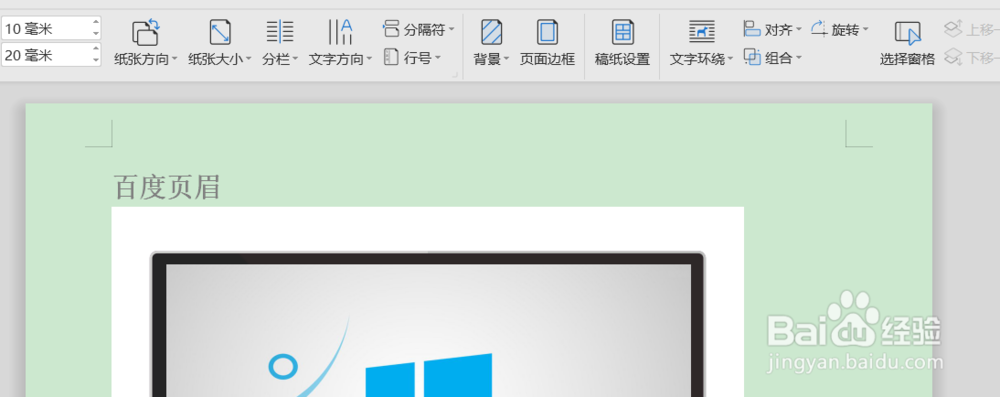1、双击Word文档图标,打开文档

2、点击文档上方的【页面布局】
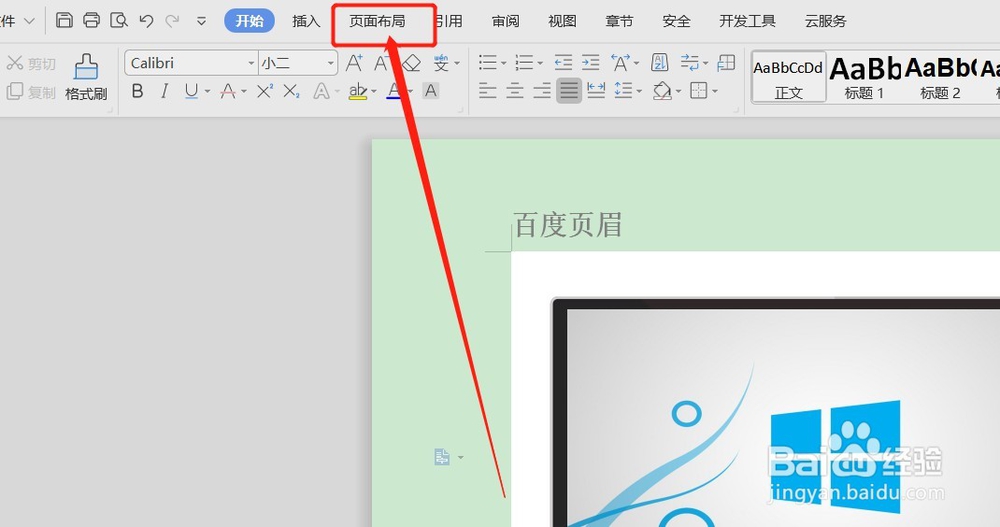
3、在工具栏里面有四个上下左右的输入框,可以在这里直接输入页面边距,然后按Enter键完成设置
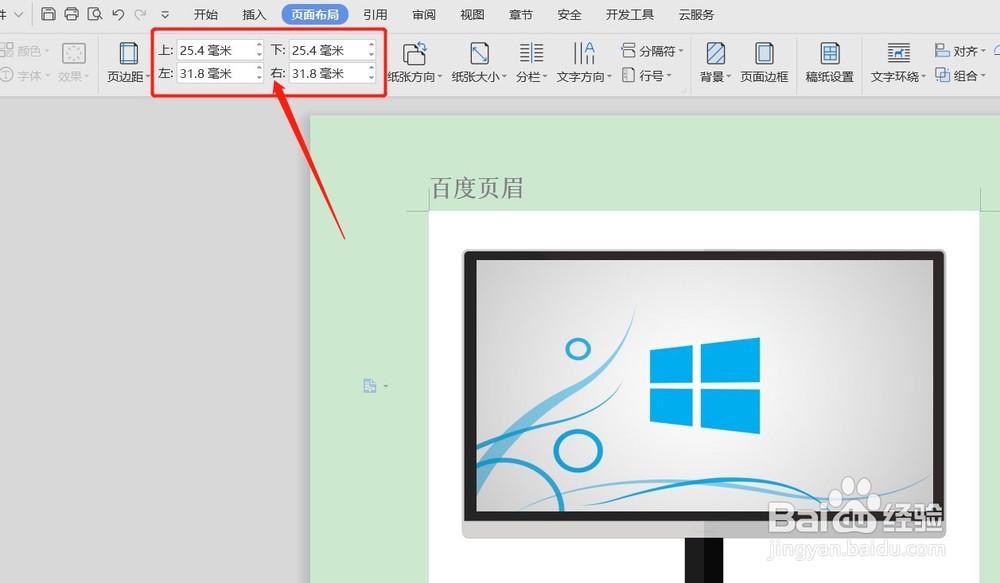
4、也可以点击页边距,在里面有普通、窄、适中、宽四个模版供选择,如果要自己输入的话,点击【自定义页边距】
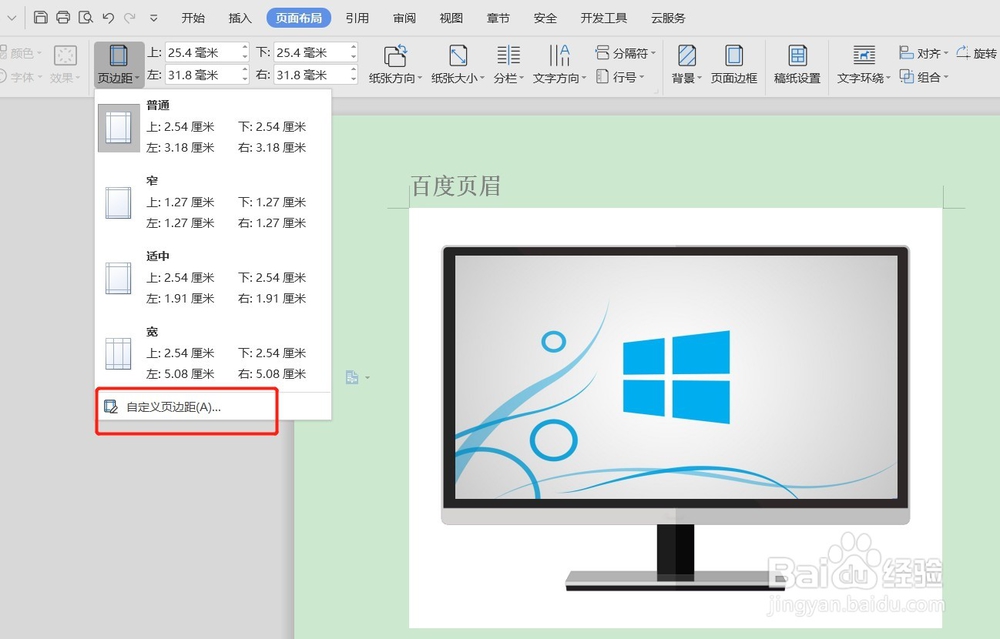
5、进入页面设置同样有上下左右四个输入框设置页边距
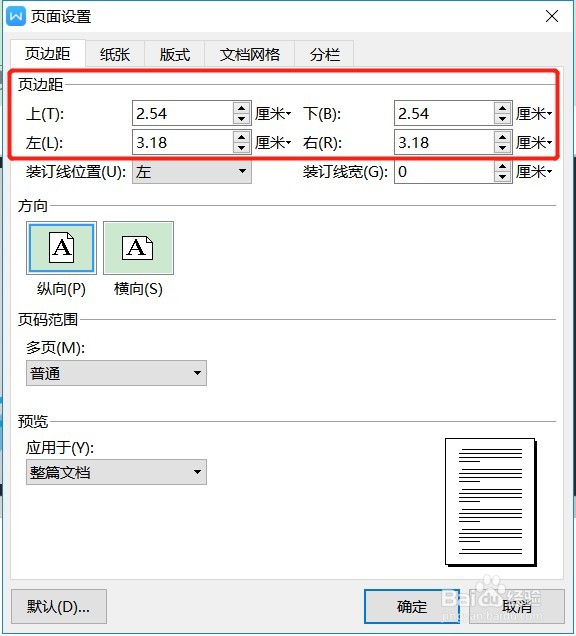
6、在上下左右四个输入框里面设置完页边距后,点击下面的【确定】
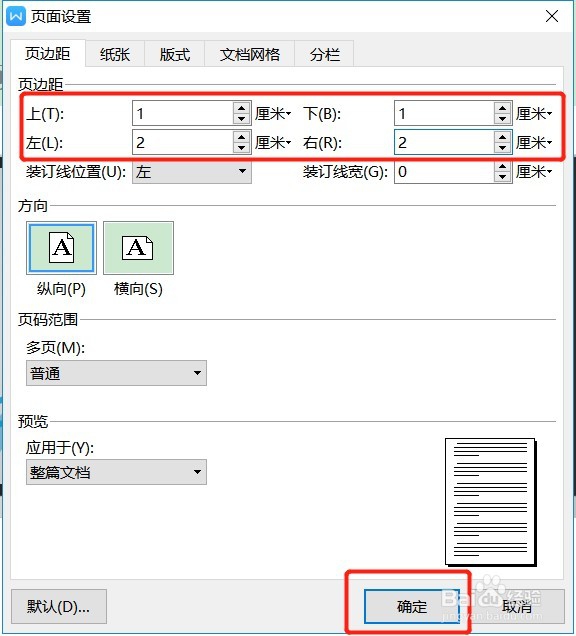
7、回到文档页面后,可以看到设置完页边距后的变化
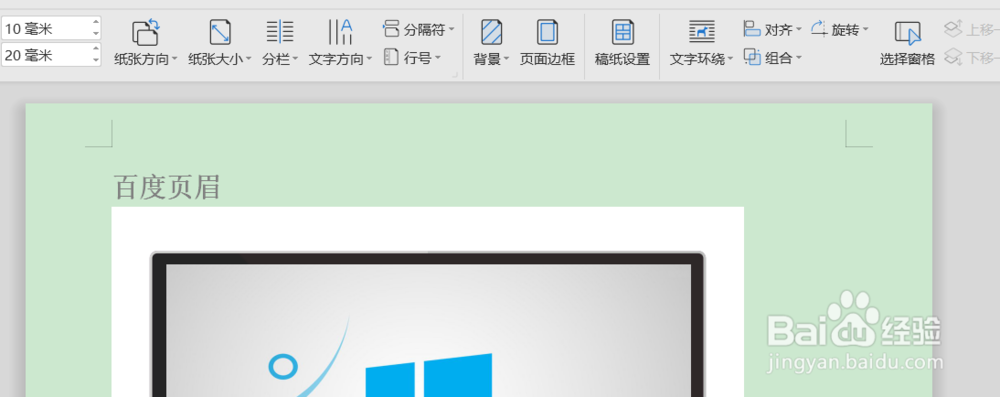
时间:2024-10-25 09:50:01
1、双击Word文档图标,打开文档

2、点击文档上方的【页面布局】
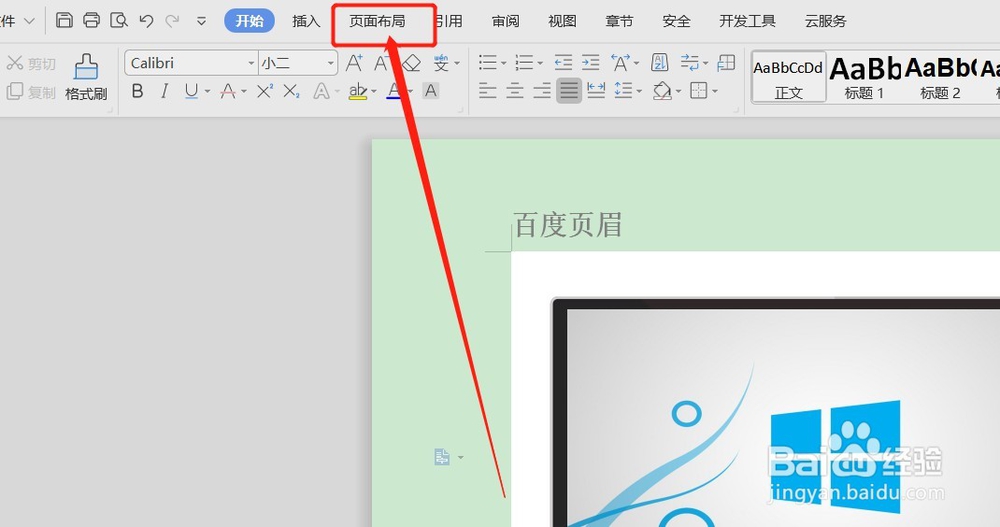
3、在工具栏里面有四个上下左右的输入框,可以在这里直接输入页面边距,然后按Enter键完成设置
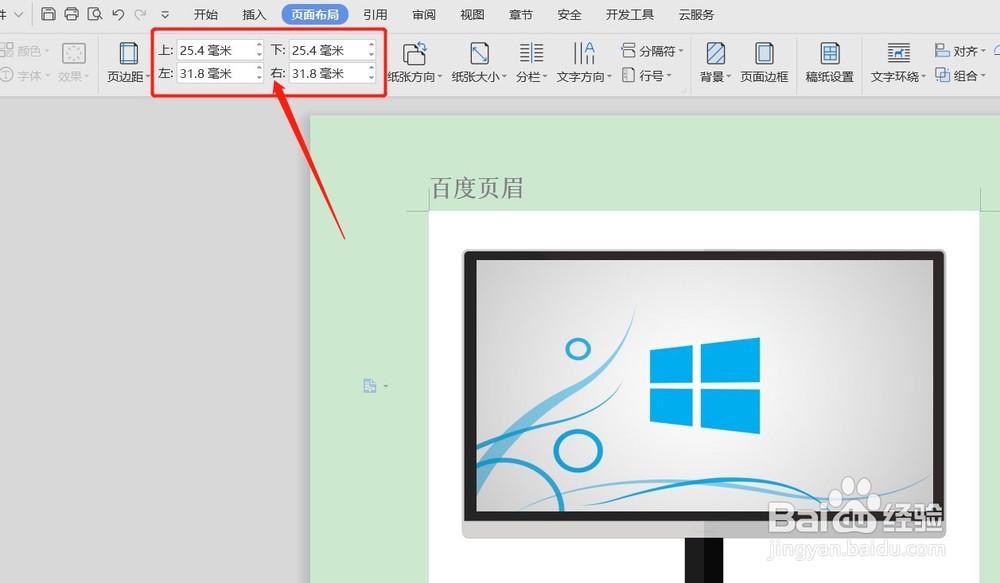
4、也可以点击页边距,在里面有普通、窄、适中、宽四个模版供选择,如果要自己输入的话,点击【自定义页边距】
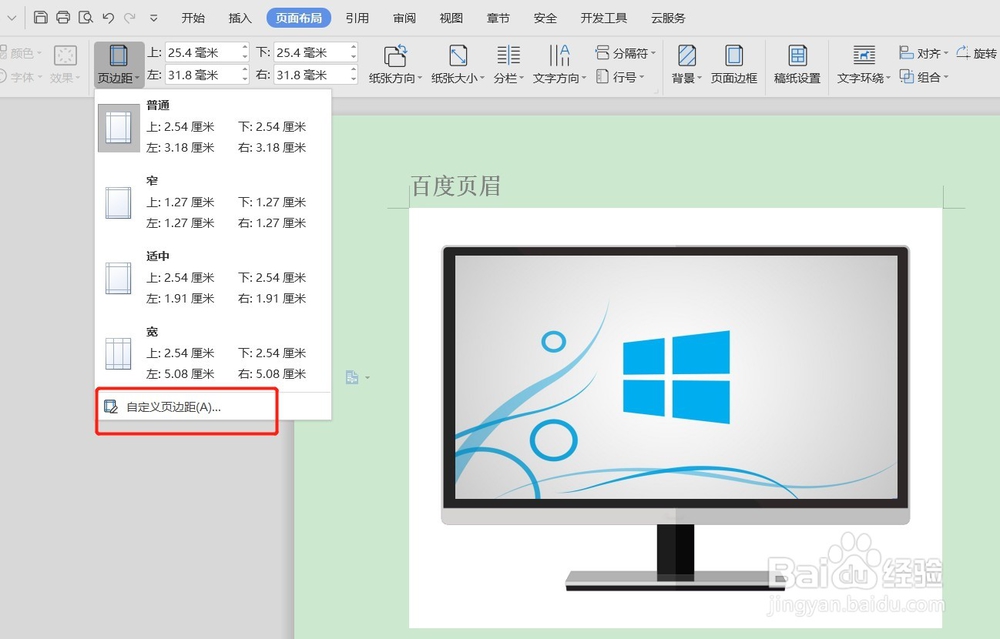
5、进入页面设置同样有上下左右四个输入框设置页边距
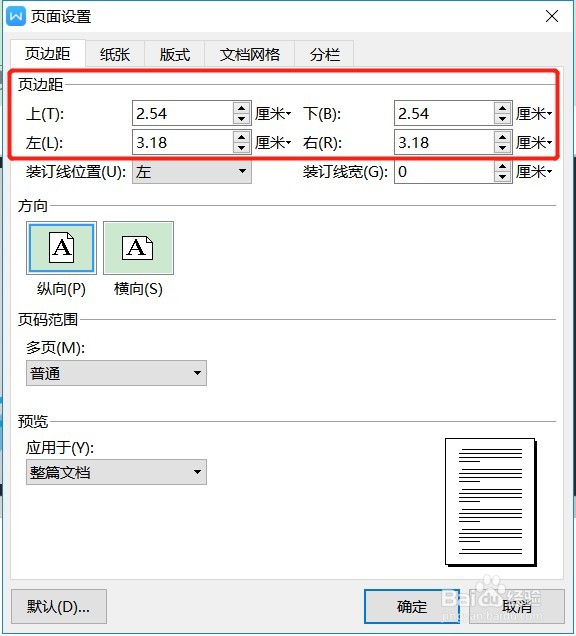
6、在上下左右四个输入框里面设置完页边距后,点击下面的【确定】
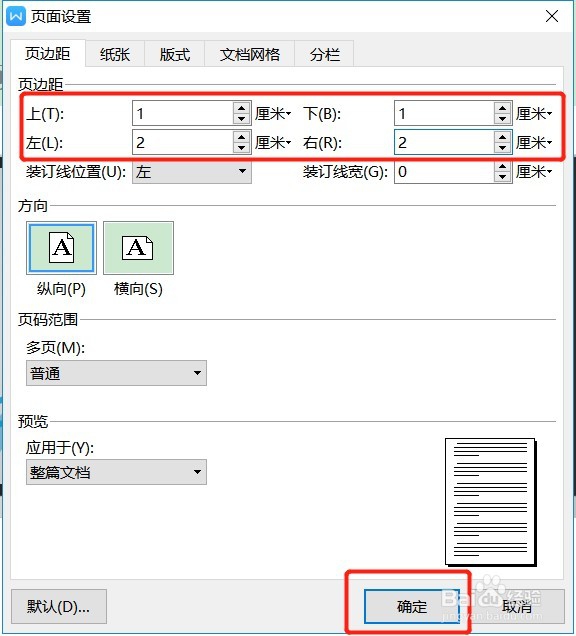
7、回到文档页面后,可以看到设置完页边距后的变化